小编教你win10任务栏透明怎么设置
- 分类:win10 发布时间: 2017年10月18日 06:00:16
Win7系统中的毛玻璃效果在Win10系统中得到了继承,使用毛玻璃效果后Win10任务栏可以呈现透明的状态,Win10的界面也会变得更浑然天成。那么win10任务栏透明怎么设置呢?下面就来介绍一下Win10任务栏透明效果的设置方法。
为了让电脑桌面看起来更加美观简洁干净,将桌面任务栏设置成全透明状态,是其中的操作方法之一,那么win10任务栏透明怎么设置呢?恐怕让电脑小白束手无策,觉得这一件很不可思议的事情,那么接下来,小编就教大家如何设置win10任务栏透明的操作。
win10任务栏透明怎么设置图文教程
右键桌面空白处,选择“个性化”。
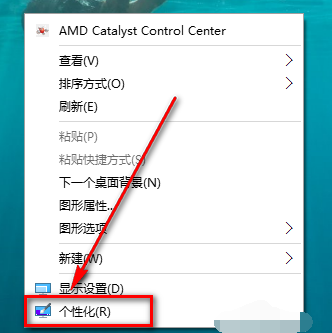
win10(图1)
弹出个性化的窗口

win10(图2)
点击颜色
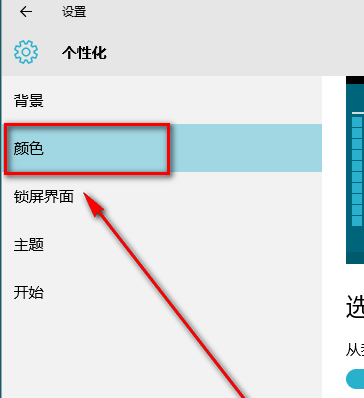
win10(图3)
下拉菜单,找到“使开始菜单、任务栏、操作中心透明”,然后将开关点开,开启了透明模式。
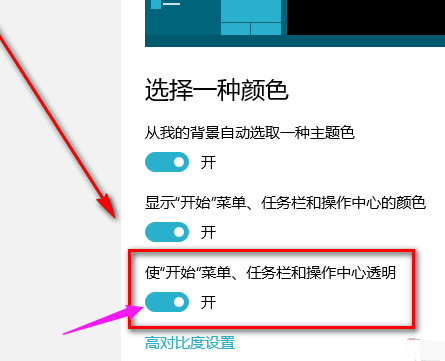
win10(图4)
看看效果图
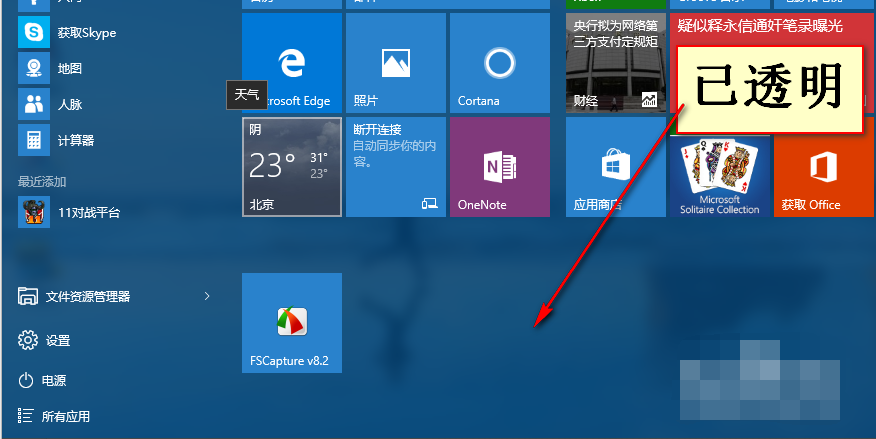
win10(图5)
以上就是设置in10任务栏透明效果的操作方法了,有需要的可以试着操作一下哦。
上一篇:小编教你重装win10系统
下一篇:小编教你使用激活工具激活win10
猜您喜欢
- win10网速很快但下载速度很慢怎么办..2020/09/28
- 电脑应用程序无法正常启动怎么办win10..2021/04/01
- 教你win10没有XBOX应用如何解决..2020/09/17
- 小编教你如何安装windows10的镜像..2017/09/15
- 电脑重装win10系统后蓝屏怎么办..2022/04/03
- window10两台电脑建立局域网共享文件..2021/05/25
相关推荐
- win10电脑蓝屏代码大全 2022-04-25
- win10正版升级安装方法图解 2017-09-06
- 详细教你怎么用u盘重装系统win10.. 2022-05-08
- win10防火墙怎么关闭 2020-06-08
- win10电脑怎么截屏方法介绍 2022-05-31
- 电脑重装windows10专业版系统教程.. 2021-11-06



